在SU2020中,将Lumion与SketchUp结合使用可以为设计师和建筑师带来许多便利。Lumion是一款强大的实时渲染软件,可以将SketchUp模型转化为逼真的场景。下面是在SU2020中导入Lumion的方法:
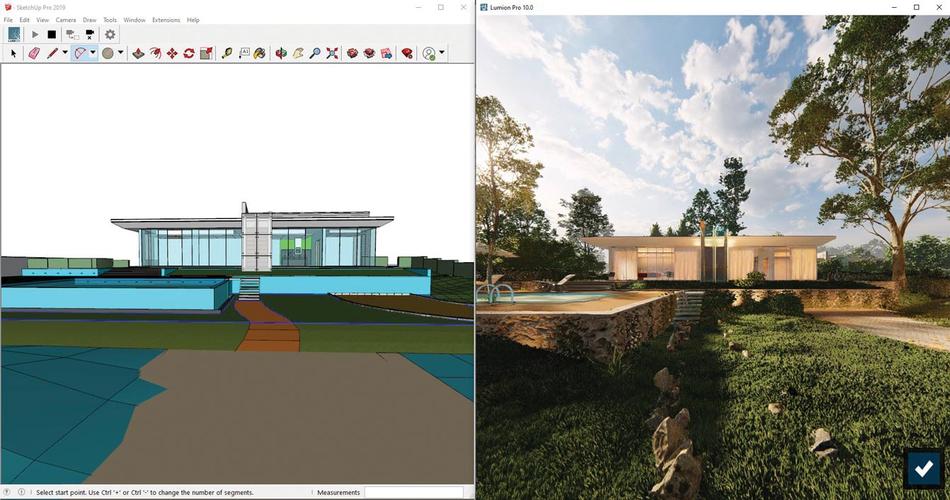
1. 安装Lumion插件
首先,确保已经下载并安装了Lumion软件。然后,在SketchUp的插件库中搜索并下载“Lumion LiveSync for SketchUp”插件。安装完成后,重新启动SketchUp。
2. 启动Lumion并打开项目
打开Lumion软件,然后选择或新建一个项目。确保Lumion和SketchUp都处于打开状态。
3. 连接SketchUp与Lumion
在SketchUp中,点击导航栏中的“插件”选项卡,然后选择“Lumion LiveSync for SketchUp”。在弹出的窗口中,点击“连接到Lumion”按钮。此时,SketchUp和Lumion将建立连接。
4. 导入SketchUp模型
在SketchUp中,选择要导入Lumion的模型。然后,点击Lumion插件中的“导入到Lumion”按钮。SketchUp模型将以3D形式出现在Lumion的场景中。
5. 进行实时渲染和编辑
一旦模型被导入到Lumion中,您可以利用Lumion的各种工具进行实时渲染和编辑。您可以调整光照、添加材质、插入植被、设置相机路径等,以创建逼真的场景。在编辑过程中,Lumion和SketchUp之间的连接将保持实时同步,使您能够实时查看在Lumion中对模型的修改。
6. 保存和导出
一旦完成渲染和编辑,您可以保存Lumion项目,并将其导出为图像、视频或360度全景图。在导出过程中,您可以选择所需的输出格式和参数。
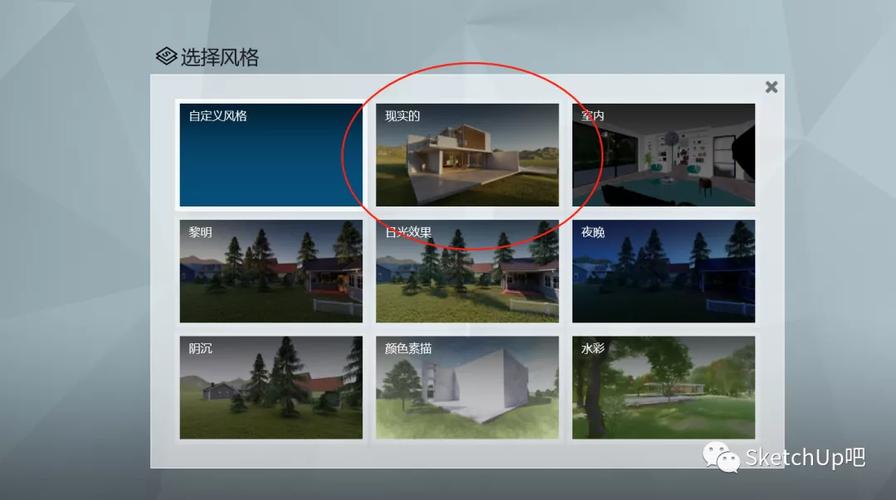
通过在SU2020中导入Lumion,设计师和建筑师可以更加直观和高效地呈现他们的设计。Lumion的实时渲染功能使得模型的呈现更加逼真,而SketchUp的建模优势则提供了更多灵活性和创意空间。希望以上步骤能帮助您顺利导入Lumion并开始创作出令人惊艳的场景!
转载请注明来源本文地址:https://www.tuituisoft/blog/20388.html